میک پر فوٹو میں نقائص اور داغوں کو درست کرنے کے لئے ایک تصویر کو دوبارہ ٹچ کریں – ایپل اسسٹنس (CH) ، کچھ کلکس میں تصویر کو کیسے چھوئے – سبق اور اشارے
کچھ کلکس میں اپنی تصاویر کو کیسے چھونے کا طریقہ? ترقی ، سیاہ اور سفید ، سرخ آنکھیں ، دھندلا ہوا ..
ایک اعلی برعکس اور مبنی روشنی کی بدولت پورٹریٹ کی خصوصیات کو بہتر بنائیں.
میک پر تصاویر میں نقائص اور داغوں کو درست کرنے کے لئے ایک تصویر کو دوبارہ ٹچ کریں

آپ تصویر میں داغ ، دھول کے دانے اور دیگر چھوٹے نقائص کو حذف کرسکتے ہیں.
محسوس کیا : آپ فوٹو ایڈیٹنگ ٹولز کا استعمال کرکے کسی ویڈیو کو چھو نہیں سکتے ہیں. ترمیم کریں اور ویڈیو سیکشن کو بہتر بنائیں.
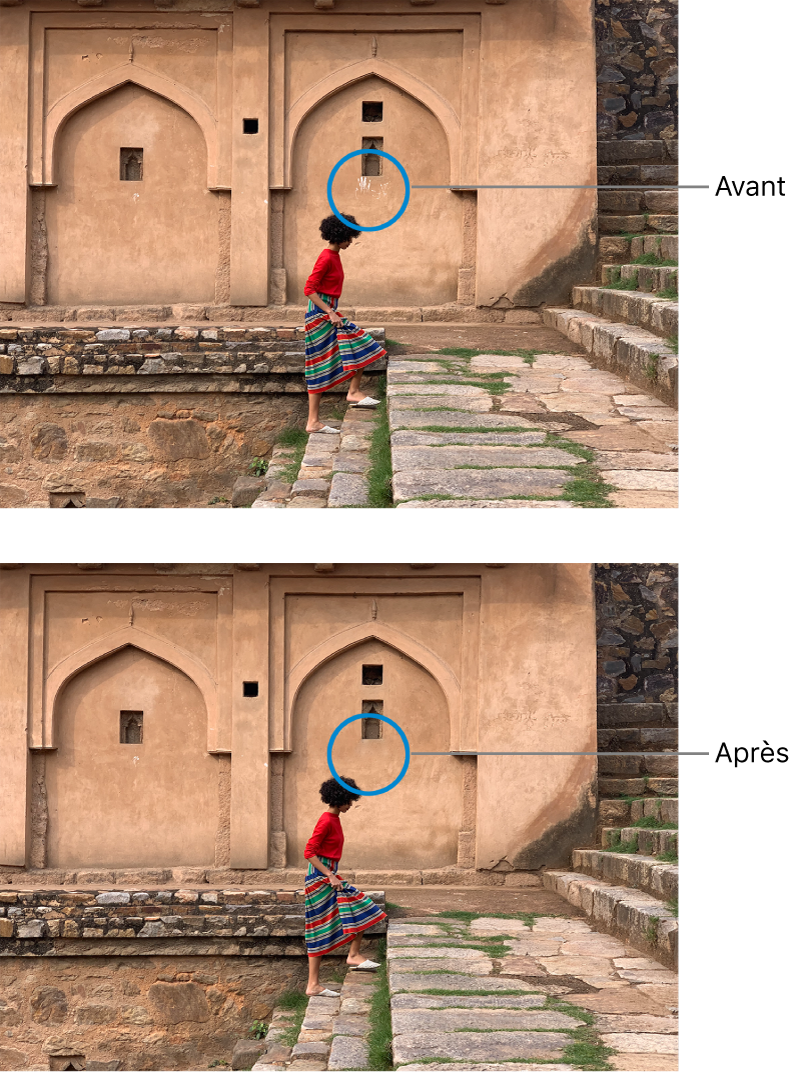
- فوٹو ایپ میں
 اپنے میک پر ، دو بار تصویر پر کلک کریں ، پھر ٹول بار میں ترمیم کریں پر کلک کریں.
اپنے میک پر ، دو بار تصویر پر کلک کریں ، پھر ٹول بار میں ترمیم کریں پر کلک کریں. - ٹول بار میں ایڈجسٹ پر کلک کریں.
- سب فینسنگ ایڈجسٹ میں ، تیر پر کلک کریں
 پیچھے مڑ کر.
پیچھے مڑ کر. - برش سائز کو منتخب کرنے کے لئے سائز کے کرسر کو سلائیڈ کریں. برش کے سائز کو منتخب کرنے کے لئے کرسر کو گھسیٹنے کے بعد ، آپ بائیں ([) اور دائیں (]) ہکس دبانے سے اس میں ترمیم کرسکتے ہیں) .
- برش کو عیب کے اوپر رکھیں ، پھر اس پر کلک کریں یا اسے مٹانے کے لئے برش کو گھسیٹیں. اگر عیب بہت چھوٹا ہے اور پہلی کوشش سے ختم نہیں ہوتا ہے تو ، مزید عین مطابق تبدیلیاں کرنے کے لئے تصویر کو وسعت دینے کی کوشش کریں.
چال: اگر آپ کو متوقع نتائج نہیں ملتے ہیں تو ، آپ تصویر کے کسی اور حصے میں پکسلز کاپی کرسکتے ہیں اور ان کو عیب پر لاگو کرسکتے ہیں. کسی ایسے علاقے پر کلک کرتے وقت آپشن کی کو دبائیں جس میں مطلوبہ بناوٹ ہو ، پھر ریٹوچنگ ٹول کا استعمال کرتے ہوئے ترمیم کا اطلاق کریں. کنٹرول کی کلید کے انعقاد کے دوران تصویر پر کلک کریں ، پھر علاقے میں پکسلز کی کاپی کرنا بند کرنے کے لئے “دستی ریٹوچنگ کے ذریعہ کو مٹا دیں” کا انتخاب کریں۔.
کچھ کلکس میں اپنی تصاویر کو کیسے چھونے کا طریقہ ? ترقی ، سیاہ اور سفید ، سرخ آنکھیں ، دھندلا ہوا ..

اپنی تصاویر کو جلدی سے کیسے چھوئے ? ناقص فریم ، بہت سیاہ ، بہت پیلا ? آپ کی تصاویر میں غلطیاں ہیں ? آپ چاہیں گے کہ وہ زیادہ جذبات کی عکاسی کریں ، چاہے وہ زیادہ جمالیاتی ہوں یا تخلیقی ?
اس مضمون میں ، ہم آپ کو چار نکات (ٹیوٹوریل کے ساتھ) دیتے ہیں تاکہ آپ کی تصاویر کو جلدی سے بہتر بنایا جاسکے۔
- اپنی تصاویر تیار کریں: بنیادی ترتیبات
- اپنی تصاویر اسٹائل کرنا: کالے اور سفید اور فلٹرز
- نقائص کو دور کریں: سرخ آنکھیں اور بفر ٹول کا استعمال
- اپنے شاٹس کو گہرائی یا حرکت دیں: دھندلاپن کے ساتھ کھیلو
اس سے پہلے کہ ہم شروع کریں ، ذہن میں رکھنے کے لئے یہاں 3 نکات ہیں:
- اپنی اصل تصاویر کو محفوظ کریں اور اپنی تصاویر کی کاپیاں پر کام کرنا یاد رکھیں ! ہم اکثر اپنے اصل تصاویر کو نئے اثرات کا اطلاق کرنے کے قابل ہونے کے لئے خوش ہوتے ہیں.
- اپنی تصاویر کو تیار کریں اگر ضروری ہو تو شروع سے ہی ، زاویہ کے زاویہ کو زوم کرنا یا تبدیل کرنا. براہ کرم نوٹ کریں: متوازن تناسب کا انتخاب کرنا اور پرنٹنگ فارمیٹ کے بارے میں سوچنا بہتر ہے !
- مشق کریں اور ویب کو تلاش کرنے میں ہچکچاہٹ محسوس نہ کریں. بہت سے سبق آپ کو جلدی سے اپنے فوٹو ٹچ اپس بنانے کی اجازت دیتے ہیں.
اگر یہ مضمون کچھ بنیادی تصویر کو دوبارہ پیش کرتا ہے تو ، یہ بہت دور ہے ! فوٹو ایڈیٹنگ سافٹ ویئر کے مطابق جو آپ استعمال کرتے ہیں ، امکانات مختلف ہوتے ہیں.
آپ کی تصویر کے لئے مفت ٹولز | شامل کریں

![]()
![]()
![]()
- اپنی تصاویر کو دوبارہ ٹچ کریں: ترقی کے دوران حل کرنے کے لئے بنیادی کرسرز
- پیمانے ، درجہ حرارت اور رنگوں کو ایڈجسٹ کریں:
- لہجہ ، چمک اور اس کے برعکس سیٹ کریں:
- ایک تصویر کو بلیک اینڈ وائٹ میں تبدیل کریں
- اپنی تصویر میں فلٹر لگائیں
- سرخ آنکھیں درست کریں
- ایک عنصر بنائیں
- فیلڈ کی گہرائی
- تحریک
اپنی تصاویر کو دوبارہ ٹچ کریں: ترقی کے دوران حل کرنے کے لئے بنیادی کرسرز
ہم اس سے متعلق ہر چیز کی ترقی کے بارے میں بات کر رہے ہیں کسی شبیہہ کی پہلی پروسیسنگ, یعنی بنیادی ترتیبات کی ایڈجسٹمنٹ: نمائش ، سفید توازن ، رنگ ، برعکس ، لہجہ ، وغیرہ۔.
اس کے لئے ، فوٹو ریٹوچنگ سافٹ ویئر سب آپ کو “امیج” (فوٹوشاپ) یا “ڈویلپمنٹ” (لائٹ روم) ٹیب یا “رنگ” (جیمپ) اور “ایڈجسٹمنٹ” (فوٹو فیلٹر) میں ایڈجسٹ کرنے کے لئے کرسروں کی ایک سیریز پیش کرتے ہیں۔.
پیمانے ، درجہ حرارت اور رنگوں کو ایڈجسٹ کریں:
آپ کی شبیہہ کا غالب رنگ براہ راست شوٹنگ کے محیطی روشنی سے منسلک ہے. مثال کے طور پر ، مصنوعی لائٹنگ ایک غالب سرخ نارنجی اور گرم ماحول دے گی.
سفید توازن یا پھر رنگین توازن کسی رنگ کو بھی ختم کرنا ممکن بنائیں.
خیال یہ ہے کہ آپ کی تصویر کے رنگوں کو ایک خاص غیرجانبداری بحال کریں. سلائیڈرز کا استعمال کرتے ہوئے ، آپ گرم (سرخ ، نارنجی) یا سرد سر (نیلے ، سبز ، جامنی رنگ) کے درمیان تشریف لے سکتے ہیں اور اس طرح آپ کی تصویر کے درجہ حرارت کو ایڈجسٹ کرسکتے ہیں۔.
ہماری سائٹ پر بڑی ترقیوں سے فائدہ اٹھائیں !

ٹیب شکار/سنترپتی ٹھنڈے ٹنوں اور گرم ٹنوں کے ایڈجسٹمنٹ پیلیٹ کے ساتھ ، آپ کو غالب رنگ کی تلافی کرنے کی بھی اجازت دیتا ہے.
لہجہ ، چمک اور اس کے برعکس سیٹ کریں:
افعال رنگ, خودکار لہجے اور اس کے برعکس بہت سارے سافٹ ویئر میں موجود ہے ، لیکن ہوشیار رہنا نتیجہ ہمیشہ مطلوبہ نہیں ہوتا ہے ! متعلقہ سلائیڈرز کا استعمال کرتے ہوئے ان متغیرات کو ایڈجسٹ کرنا بہتر ہے.
اسے سیٹ کریں سر ایک شبیہہ اس کی روشن اقدار پر کام کرنے کے مترادف ہے. اس میں کئی کرسروں کی ایڈجسٹمنٹ بھی ہوسکتی ہے ٹون وکر, نمائش ، چمک اور تضادات. ٹن وکر کے ساتھ کھیلنا اور/یا نمائش میں ترمیم کرنے سے انسداد ڈے ، ایک شبیہہ بہت ہلکی یا بہت تاریک ہونا ممکن ہوسکتا ہے۔. اس کے بعد روشنی اور اس کے برعکس ایڈجسٹمنٹ آپ کی شبیہہ کی گہرائی کو بحال کرنے میں مدد کرتی ہے.
اپنی تصاویر تیار کرنے کے ل it ، لہذا یہ متغیرات کے ایک سیٹ کو جوڑنے کا سوال ہے. اگر آپ کو کوئی شک ہے تو ، سلائیڈروں کو دونوں سمتوں میں جانچیں اور براہ راست پیش نظارہ استعمال کریں ! اگر ضروری ہو تو آپ ہمیشہ واپس جاسکتے ہیں (ctrl Z / ایپل Z / تاریخ).
کچھ خیالات ?
آسمان اور/یا ایک جھیل سے نیلے رنگ کو نکالنے کے لئے راحتوں اور سرد لہجے کو الگ کرنے کے لئے اعلی برعکس کے ساتھ ایک عمدہ زمین کی تزئین کو تیز کریں.
ایک اعلی برعکس اور مبنی روشنی کی بدولت پورٹریٹ کی خصوصیات کو بہتر بنائیں.
گرم رنگوں میں اس کے لہجے کو ایڈجسٹ کرکے ایک گرم خاندانی تصویر بنائیں.
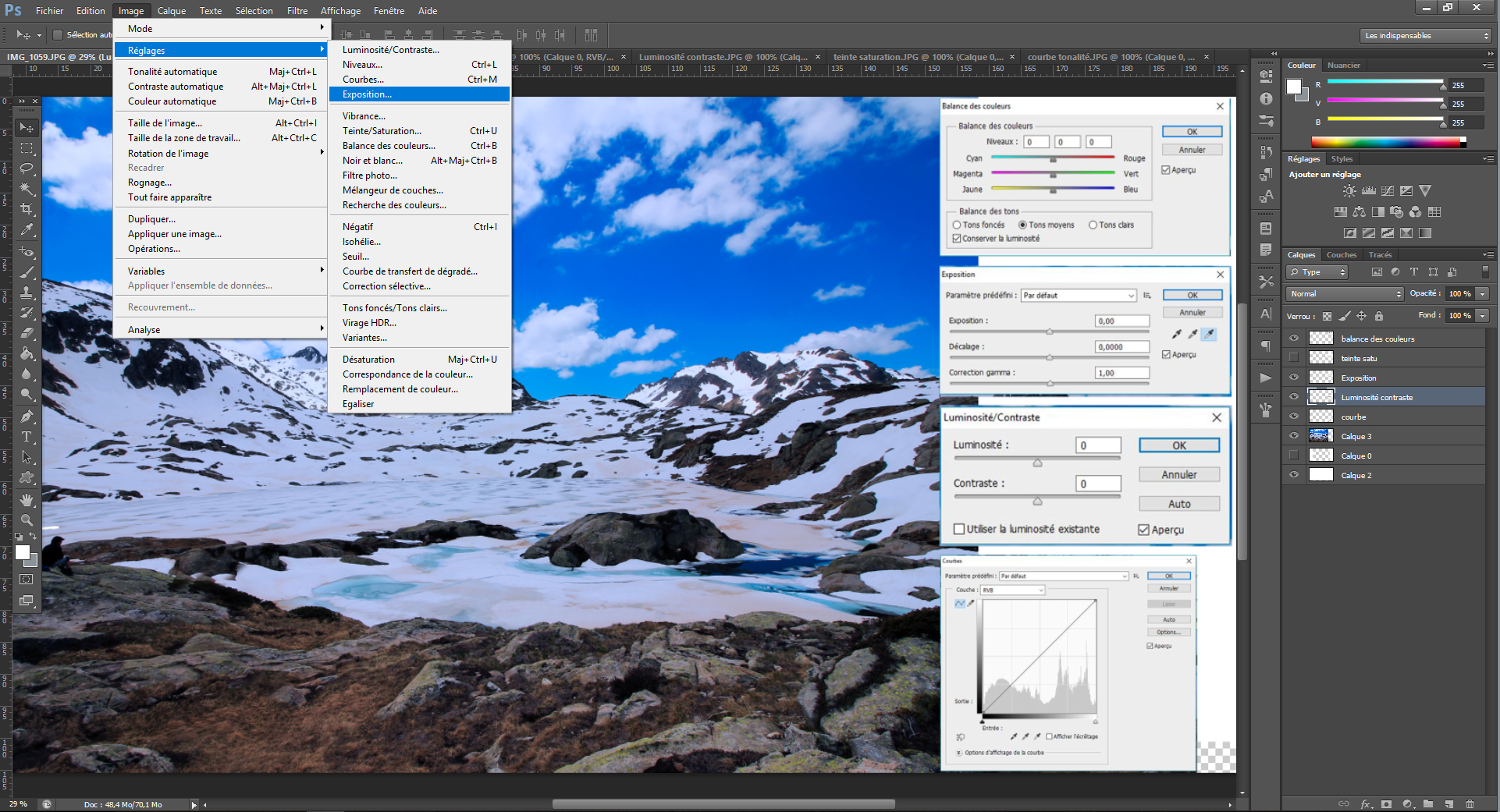
فوٹو ریچنگ: مزید انداز کے لئے بلیک اینڈ وائٹ اور فلٹرز
اپنی تصویر کی ترقی کے بعد ، آپ اسے ماحول یا کسی خاص کیچیٹ دے کر مزید جاسکتے ہیں.
ایک تصویر کو بلیک اینڈ وائٹ میں تبدیل کریں
گزرنے میں ایک تصویر کا سیاہ اور سفید تمام فوٹو ایڈیٹنگ سافٹ ویئر میں ممکن ہے. آپ کو یہ آپشن “امیج” ٹیب (فوٹوشاپ ، جیمپ) یا “ترقی” (لائٹ روم) میں مل جائے گا۔.
کسی سیاہ اور سفید تصویر کے تبادلوں کے لئے بنیادی ترتیبات کے ذریعہ تکمیل کی ضرورت ہوتی ہے ، جن میں سے کچھ مذکورہ بالا: خاص طور پر لہجے ، چمک اور اس کے تضادات کی ایڈجسٹمنٹ. درجہ حرارت ، رنگوں اور رنگوں کے ٹیبز کا بھی سیاہ اور سفید پر اثر پڑے گا لیکن یہ رشتہ دار ہے ، کنٹرول کرنا مشکل ہے اور بہت مفید نہیں ہے۔.
کچھ خیالات ?
بلیک اینڈ وائٹ میں شہری تصویر پاس کریں ، اپنی چمک کو ایڈجسٹ کریں اور ایک حقیقی جمالیاتی “شہر کا منظر” بنانے کے ل your اپنے برعکس کو تیز کریں۔.
ایک پورٹریٹ کی اصلاح کریں ، اسے سیاہ اور سفید میں تبدیل کریں ، اس کے برعکس کو تیز کردیں اور پس منظر کی مبہم کیوں نہیں (دیکھیں. کم): جذبات وہاں ہوں گے.
آپ بہت سے امتزاج کی جانچ کرسکتے ہیں ، بلیک اینڈ وائٹ ہمیشہ ایک مکمل فوٹوگرافی کی مشق رہا ہے. ٹھیک ہے ، یہ آپ کے شاٹس کو ایک فنکارانہ اور شدید پہلو دے گا.
اپنی تصویر میں فلٹر لگائیں
سافٹ ویئر سبھی فوٹو فلٹرز پیش کرتے ہیں جو آپ کو جلدی سے اپنی تصویر کو ایک لہجہ دینے کی اجازت دیتے ہیں.
مثال کے طور پر ، آپ درخواست دے سکتے ہیں a درجہ حرارت کی تصویر کا فلٹر آپ کی تصویر کے لئے: وارمنگ ، کولنگ ، سیپیا یا براہ راست ایک غالب رنگ سے منسلک. وارمنگ فلٹر گرم ماحول کی حمایت کرے گا ، اس کے برعکس ، کولنگ فلٹر موسم سرما کی سردی کو تیز کردے گا ، اس کے لئے سیپیا فلٹر ایک عمر کا اثر ڈالے گا ، وغیرہ۔.
سافٹ ویئر آپ کو ایک گیلری بھی پیش کرتا ہے فنکارانہ فلٹرز رنگوں یا اپنی تصاویر کی ساخت (پینٹ ، چمک ، اناج ، وغیرہ۔.).
انتہائی تیز کے ل you ، آپ فوٹوشاپ یا جیمپ کے تحت پرتوں اور انضمام کے ساتھ کھیل سکتے ہیں. اس سے آپ کو مثال کے طور پر ایک دینے کی اجازت ملتی ہے اسٹوڈیو کا ماحول یا a ونٹیج اثر کچھ مراحل میں ایک شبیہہ کے ساتھ. اس کے لئے انٹرنیٹ مفت سبق سے بھرا ہوا ہے ، آپ کے کی بورڈز پر !
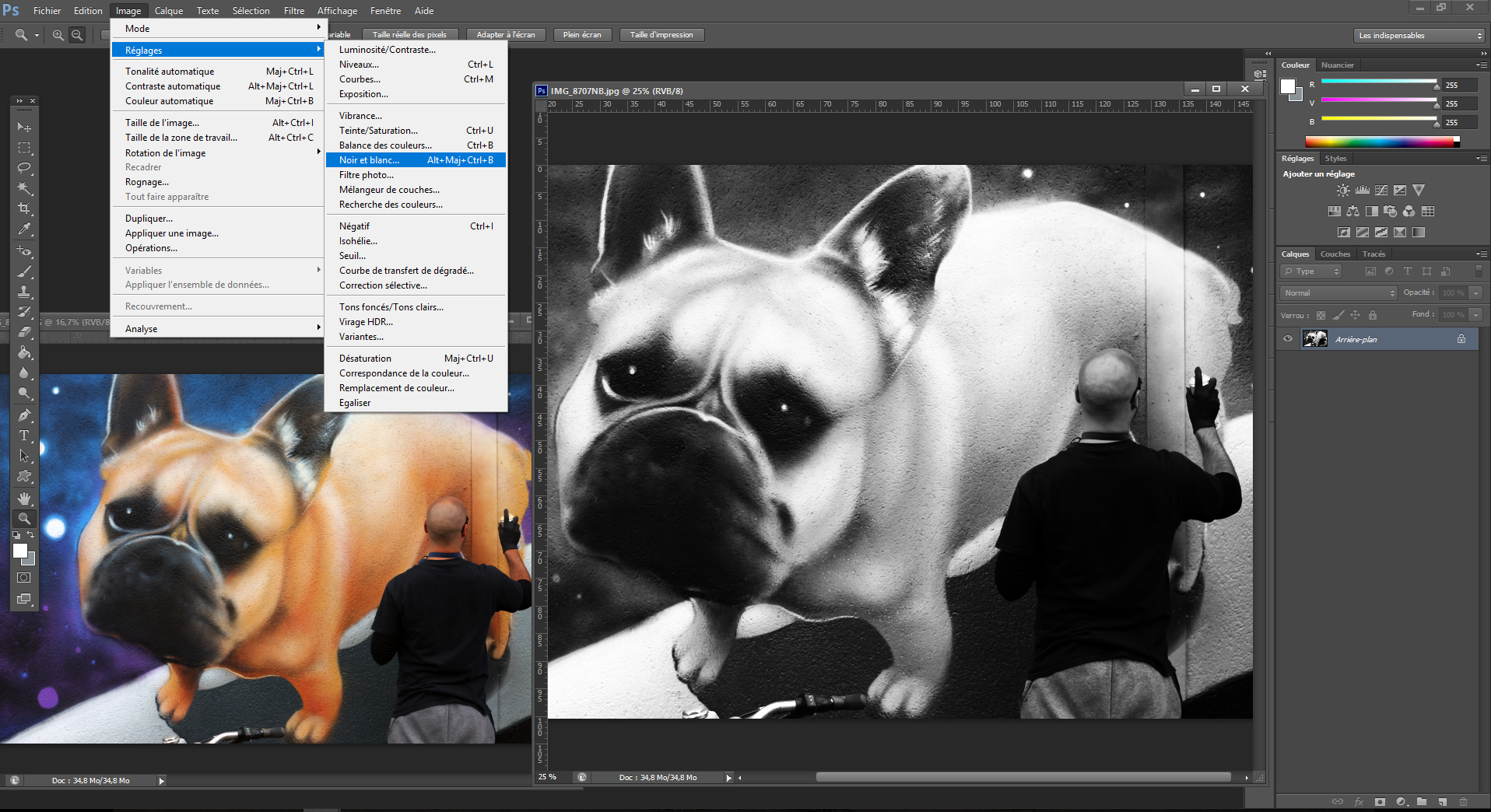
کسی تصویر میں عیب کو حذف کریں: سرخ آنکھوں کو دوبارہ بنانا اور بفر ٹول کا استعمال کرنا
بے کار سے لے کر کسی شخص کی گمشدگی تک ، آپ جادوگروں کو کھیل کر اپنی تصاویر کو چھو سکتے ہیں.
سرخ آنکھیں درست کریں
سرخ آنکھوں کے ل ، ، کوئی مسئلہ نہیں ، فوٹو ایڈیٹنگ سافٹ ویئر کی اکثریت آپ کو ایک خاص اصلاح کا آلہ پیش کرتی ہے. ہمیں “ریڈ آئی ٹول” (فوٹوشاپ> ٹول بار> براہ راست ٹن درست کرنے والا) ، “ریڈیئز” (فوٹو فیلٹر> فلٹر) یا “سرخ آنکھوں کو حذف کرنا” (جیمپ> فلٹرز> بہتری).
ایک مشورہ ?
ان سے بچنے کے لئے سرخ آنکھوں کو مٹا دینا بہتر ہے ! مختصر یہ کہ سرخ آنکھیں آنکھ میں فلیش کی روشنی کی عکاسی کی وجہ سے ہیں. ان سے بچنے کے ل you: فلیش کے استعمال کو محدود کریں ، فلیش سے روشنی کو پھیلانے والے ، تانے بانے کے ٹکڑے یا سفید کاغذ سے ڈھانپ کر ، یا آخر میں فلیش کو عینک سے دور رکھیں تاکہ یہ نہ آئے تاکہ یہ نہ آئے۔ عینک کے مقصد پر عمل کرکے براہ راست آنکھ کو ماریں (جس میں بیرونی فلیش کی ضرورت ہوتی ہے). ویسے ، آنکھوں کے اینٹی طریقوں کو صرف اس مسئلے کو ختم کیے بغیر تبدیل کیا جاتا ہے.
ایک عنصر بنائیں
فوٹو ریچنگ سافٹ ویئر آپ کو مزید جانے اور پریشان کن عناصر کو غائب کرنے کی اجازت دیتا ہے: ایک پینل ، بادل ، ایک شخص ، وغیرہ۔. اس کے ل they وہ ایک ٹول پیش کرتے ہیں “بفر ” -” ڈپلیکیشن بفر “(فوٹوشاپ) ،” کلوننگ بفر “(جیمپ) – جو آپ کو اپنی تصویر کے علاقوں کو ٹھیک طریقے سے چھپانے کی اجازت دیتا ہے. اس سے آپ کی شبیہہ کے حصے کو پینٹنگ کرنے کا امکان ملتا ہے جس کا استعمال بنیادی پیلیٹ کے طور پر مؤخر الذکر کا ایک اور حصہ ہوتا ہے.
ٹھوس طور پر ، آپ بفر ٹول لیتے ہیں ، آپ اس علاقے پر نمونے لینے کے نقطہ کی وضاحت کرتے ہیں جس کو آپ کلون کرنا چاہتے ہیں (ALT CLIC) ، پھر اس علاقے پر مہر لگائیں جس کو آپ کئی بار چھپانا چاہتے ہیں (سادہ سنگل کلکس). مشورے کا ایک لفظ: زوم زوم !
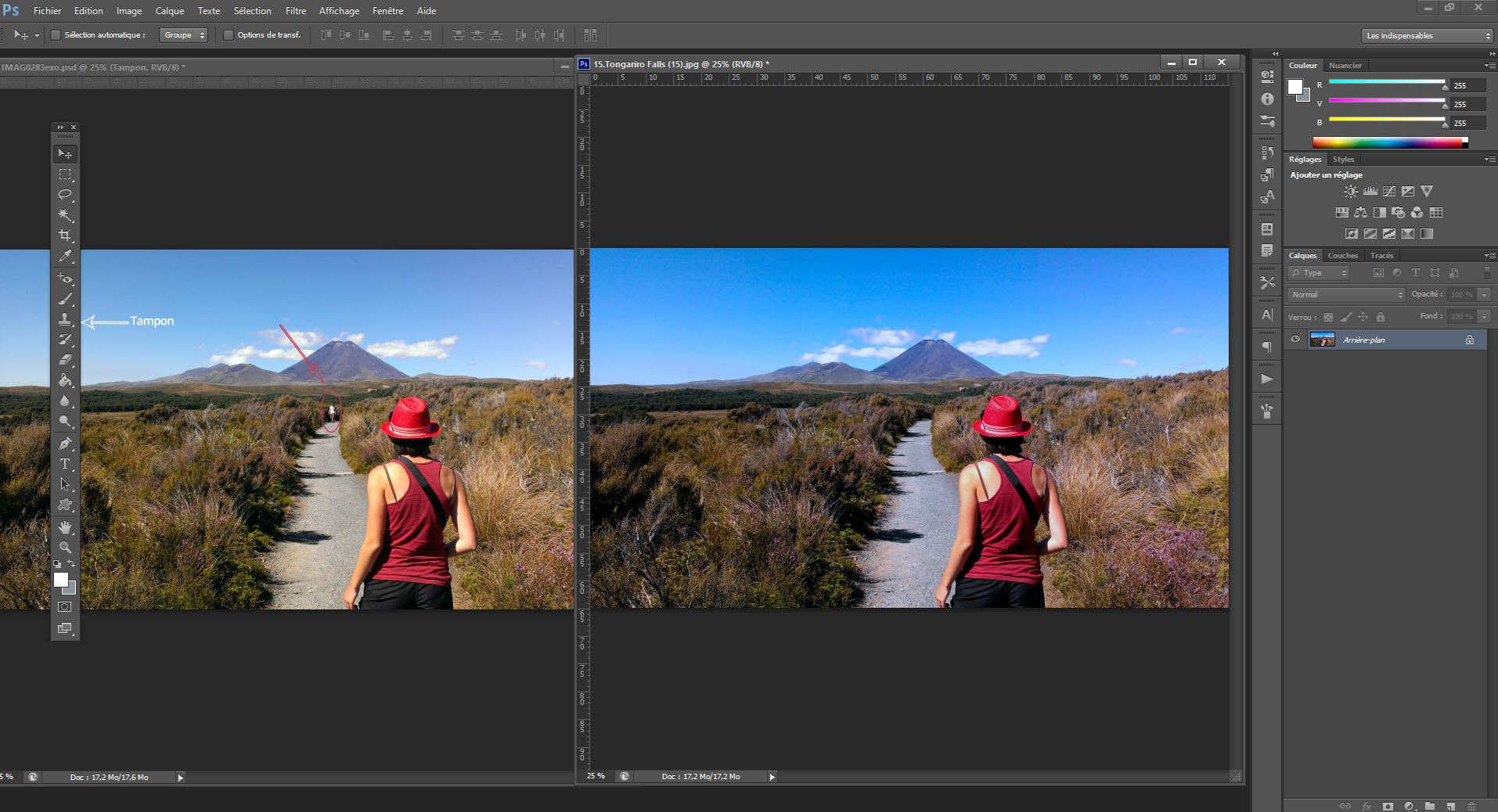
اپنی تصاویر کو گہرائی یا نقل و حرکت دیں: دھندلاپن والے کھیلوں کی کوشش کریں !
فوٹو ریٹوچنگ سافٹ ویئر آپ کو اپنی تصاویر کو تبدیل کرنے کے لئے دھندلاپن کا ایک پورا پینل پیش کرتا ہے ، یہ بنیادی طور پر “فلٹرز” ٹیب کے تحت پایا جاتا ہے.
فیلڈ کی گہرائی
فیلڈ گہرائی کے ساتھ کھیلنے کے ل you آپ فنکشن کو استعمال کرسکتے ہیں ” ڈایافرام “یا” فیلڈ گہرائی کا فز »(فوٹوشاپ> فلٹر> توجہ) ،« گاوسی بلور »(جیمپ> فلٹر> بلور).
یہ ٹول ایک گھیرے ہوئے پن کی شکل لیتا ہے. یہ اس علاقے میں رکھنا ہے جس کو آپ صاف کرنا چاہتے ہیں ، باقی دھندلا پن ہو جاتا ہے. آپ دھندلا پن کی شدت کو ایڈجسٹ کرسکتے ہیں۔. اگر آپ نیٹ امیج کے دوسرے شعبوں کو رکھنا چاہتے ہیں تو ، دوسرا پن ظاہر کرنے کے لئے اس پر کلک کریں !
تحریک
آپ نقل و حرکت یا تیز رفتار کا تاثر پیدا کرسکتے ہیں موشن دھندلا, فوٹو ریٹوچنگ سافٹ ویئر کی اکثریت میں موجودہ فنکشن.
آپ اس سمت کے مطابق زاویہ کا انتخاب کرتے ہیں جس کی آپ تحریک کو دینا چاہتے ہیں. فاصلہ دھندلا پن کی شدت پر حکمرانی کرے گا.
جیسا کہ تمام ٹچ اپس کی طرح ، اپنے اثر کو مناسب طریقے سے خوراک کے ل live پیش نظارہ براہ راست چیک کریں.

جانچنے کے لئے بہت سے فوٹو ٹچ اپ یا اثرات ہیں ! مثال کے طور پر آپ کئی سے ایک غیر حقیقی امیج تحریر کرسکتے ہیں … لیکن ہم بعد میں اس موضوع سے نمٹیں گے ؛)
اس دوران ، یہ آپ پر منحصر ہے ! مثال کے طور پر اپنے داخلہ کو سجانے کے لئے اپنی تصاویر کو پرنٹ کرنے سے پہلے ان کو چھوئے. فوٹو سجاوٹ کے لئے کچھ آئیڈیاز دریافت کریں.
آپ کی تصویر بڑے فارمیٹ پر
retouch
آپ کی سلائیڈ میں تصویر ، گرافک یا تصویر شامل کرنے کے بعد ، آپ کے پاس اس کو بہتر بنانے کے بہت سارے طریقے ہیں ، جیسے فنکارانہ اثرات (دھندلا پن ، تابکاری ، وغیرہ۔.) ؛ پہلے سے طے شدہ شیلیوں جس میں بارڈر اور سایہ شامل ہیں۔ اور رنگ اور چمک/اس کے برعکس ترتیبات.

65 سیکنڈ
چمک ، اس کے برعکس یا نفاست کو ایڈجسٹ کریں
1. تصویر منتخب کریں.
2. منتخب کریں شکلتصویر اور اصلاحات.
3. جائزہ ظاہر کرنے کے لئے اختیارات کی نشاندہی کریں ، پھر آپ جس کو چاہتے ہیں اسے منتخب کریں.
فنکارانہ اثرات کا اطلاق کریں
1. تصویر منتخب کریں.
2. منتخب کریں شکلتصویر اور فنکارانہ اثرات.
3. ان کو پیشرفت میں ظاہر کرنے کے اختیارات پر اشارہ کریں ، پھر مطلوبہ ایک کو منتخب کریں.
محسوس کیا : آپ کسی شبیہہ پر صرف ایک فنی اثر کا اطلاق کرسکتے ہیں. اس طرح ، ایک نئے فنکارانہ اثر کا اطلاق موجودہ فنکارانہ اثر کو دور کرتا ہے.
رنگ تبدیل کریں
1. تصویر منتخب کریں.
2. منتخب کریں شکلتصویر اور رنگ.
3. ان کو پیشرفت میں ظاہر کرنے کے اختیارات پر اشارہ کریں ، پھر مطلوبہ ایک کو منتخب کریں.
تصویری اثرات کا اطلاق کریں
1. تصویر منتخب کریں.
2. منتخب کریں شکلتصویر اور تصویری اثرات.
3. مطلوبہ آپشن پر کلک کریں: شیڈو, عکس, روشنی, نرم شکلیں, بیول یا 3D گردش.
ایک بارڈر شامل کریں
1. تصویر منتخب کریں.
2. منتخب کریں شکلتصویر > تصویری بارڈر, پھر ایک بارڈر منتخب کریں.
پس منظر کو حذف کریں
شبیہہ کو کمپریس کریں
1. تصویر منتخب کریں.
2. منتخب کریں تصویری شکل, پھر تصاویر کو کمپریس کریں.
3. مطلوبہ اختیارات منتخب کریں ، پھر منتخب کریں ٹھیک ہے.



